Bemærk:Oversættelsen af denne artikel er kun til rådighed for nemheds skyld. Oversættelsen oprettes automatisk via en oversættelsessoftware og er muligvis ikke blevet korrekturlæst. Den engelske version af denne artikel bør således anses for at være den gældende version, der indeholder de seneste oplysninger. Du kan få adgang til den her.
Indstil en prioritet for chatflows
Sidst opdateret: juli 10, 2024
Gælder for:
|
|
Du kan oprette flere
chatflows, der skal vises på forskellige sider på din hjemmeside.
Hvis to chatflows er rettet mod den samme side-URL, eller en kontakt opfylder kriterierne for
de segmenterede lister, der
bruges i chatflows' målretningsregler, kan du beslutte, hvilket chatflow der skal have højeste prioritet og vises i stedet for det andet. Du har f.eks. to chatflows:
-
Chatflow A er et generisk chatflow til at hilse på besøgende og vises, når webstedets URL indeholder www.hubspot.com.
-
Chatflow B er skræddersyet til besøgende, der er klar til at købe, og vises , når hjemmesidens URL er www.hubspot.com/pricing.
Med disse regler vil Chatflow A
altid blive vist, selv
på www.hubspot.com/pricing. Hvis du ønsker, at Chatflow B skal vises på prissiden uanset Chatflow A's målretningsregel, skal du flytte Chatflow B til topprioritet. Chatflow B's målretningsregel vil derefter få prioritet og blive vist
, når en besøgende er på www.hubspot.com/pricing. Chatflow A vises på alle andre sider,
der indeholder www.hubspot.com.
Bemærk: Chatflow-prioriteten kontrollerer ikke teamets tilgængelighed, når den beslutter, hvilket chatflow der skal vises. Se, hvordan du opretter en bot ved hjælp af skabelonenOffline bot , som kan tage over for dit team uden for åbningstiden.
- På din HubSpot-konto skal du navigere til Automatiseringer > Chatflows.
- Du kan se hvert chatflows prioritet i den venstre kolonne. For at omarrangere chatflowene skal du klikke og trække et chatflow til en anden placering på listen.
- Hvis du vil flytte et chatflow til den øverste eller nederste prioritet, skal du holde musen over chatflowet og klikke på rullemenuen Mere og vælge Flyt til øverste prioritet eller Flyt til nederste prioritet.
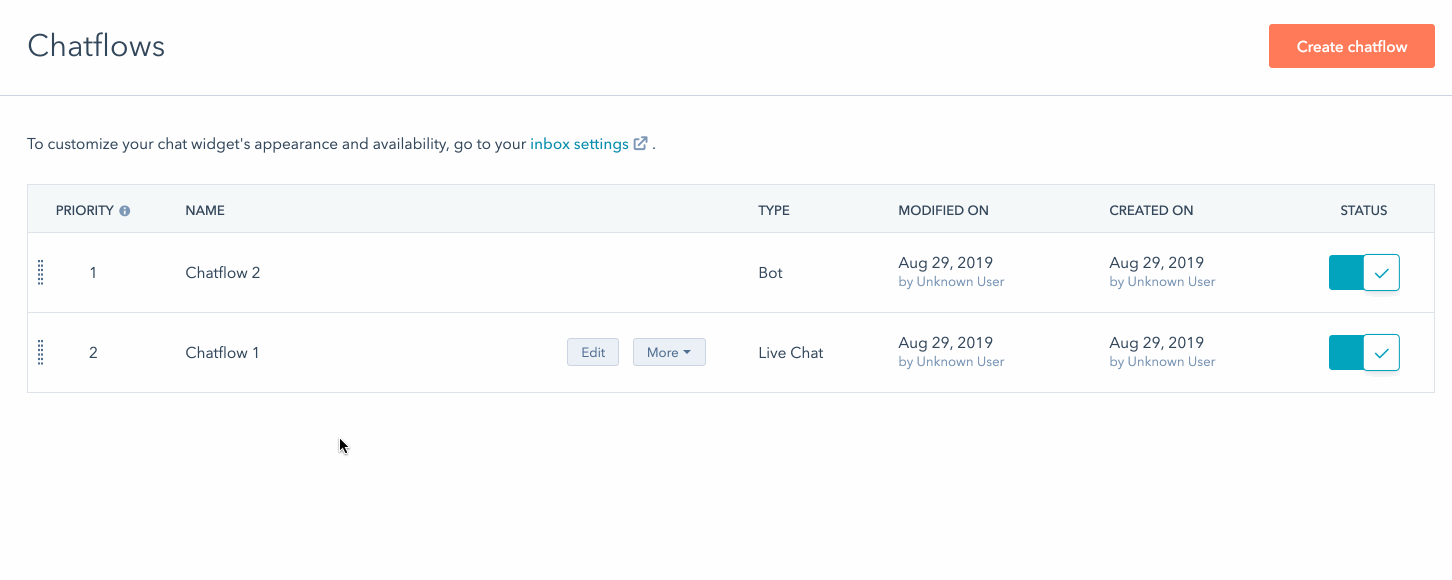
Chatflows
Inbox
Tak for din feedback, det sætter vi virkelig pris på.
Denne formular bruges kun til dokumentationsfeedback. Læs, hvordan du kan få hjælp hos HubSpot.